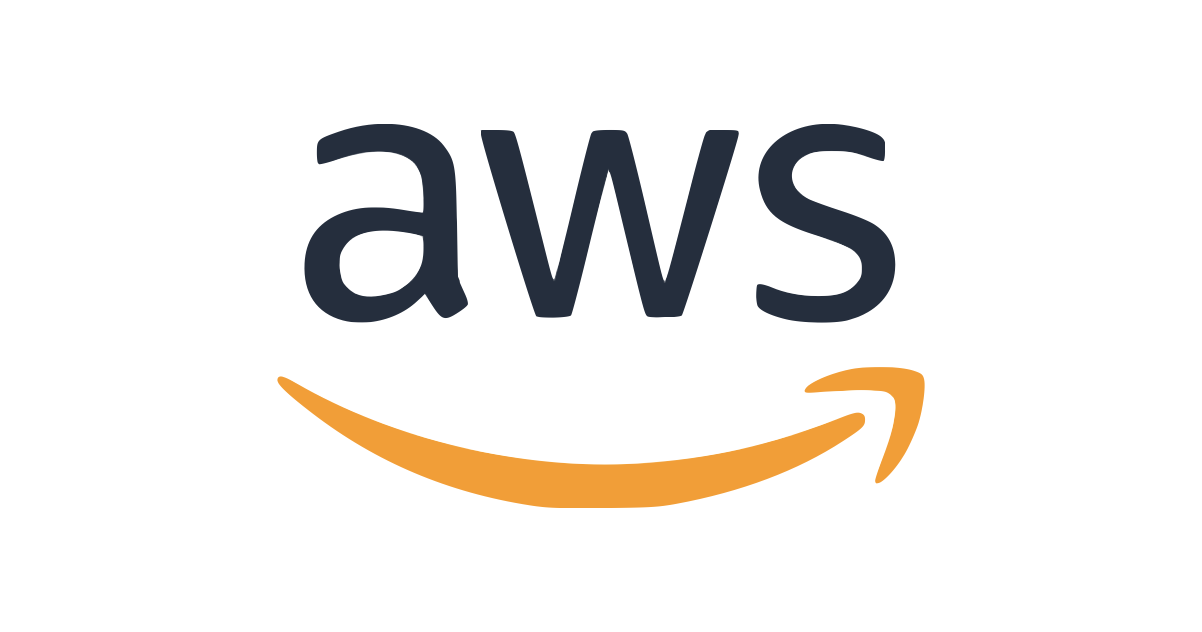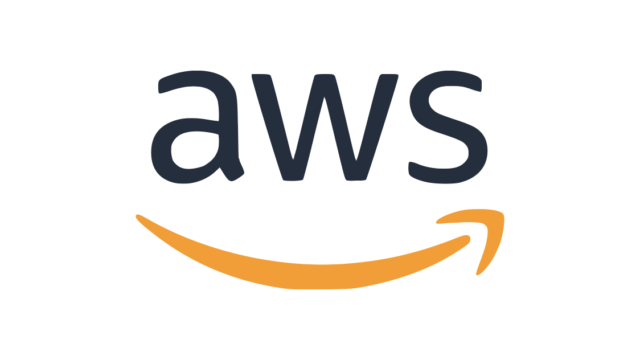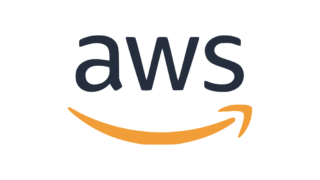EC2設定
前回はネットワーク環境の設定を行いました。
今回はEC2の設定をしていきます。
☆EC2とは、Elastic Compute Cloudの略で、クラウド上に存在する仮想のサーバーのことです。
つまり、「EC2インスタンスを作成する」とは「クラウド上に自分のパソコンを作成する」ということになります。
インスタンスの作成
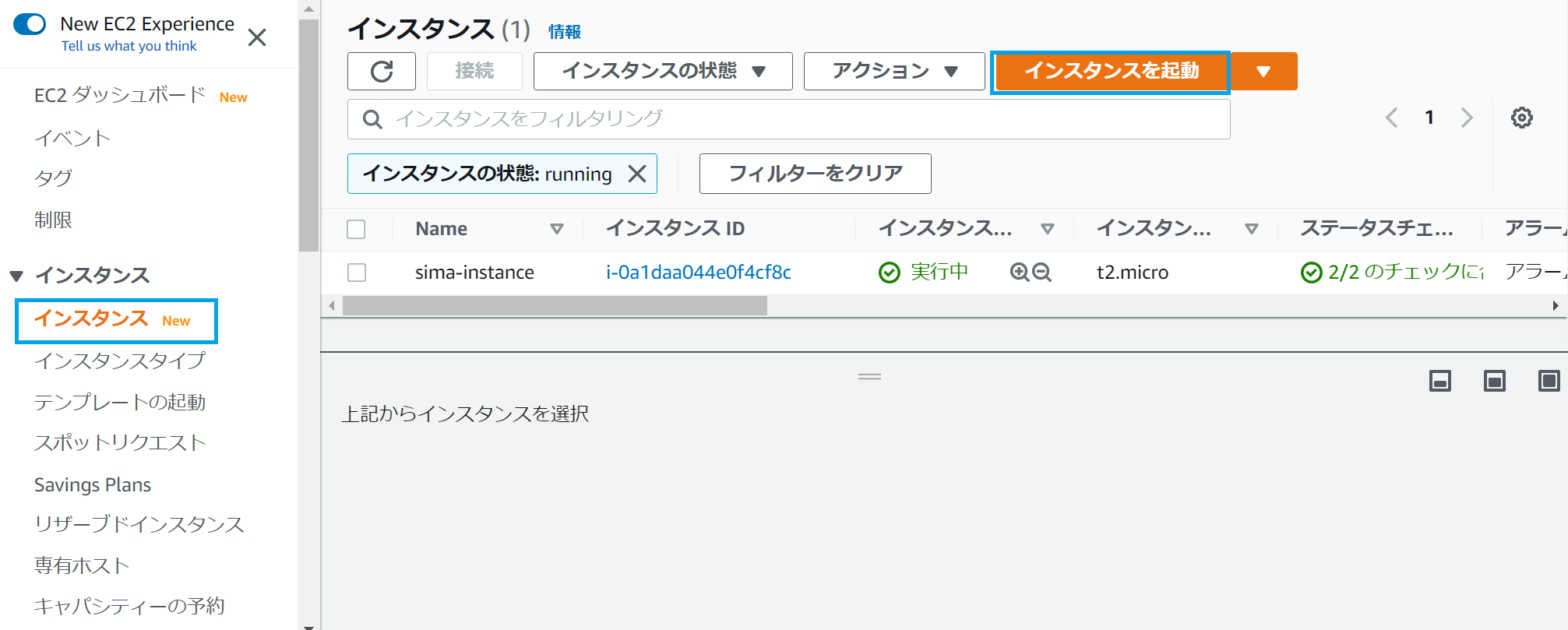
①画面左上の検索欄に「EC2」と入力し、「EC2」を選択します。画面左の一覧から「インスタンス」を選択して、詳細ページ右上の「インスタンスを起動」を選択してください。
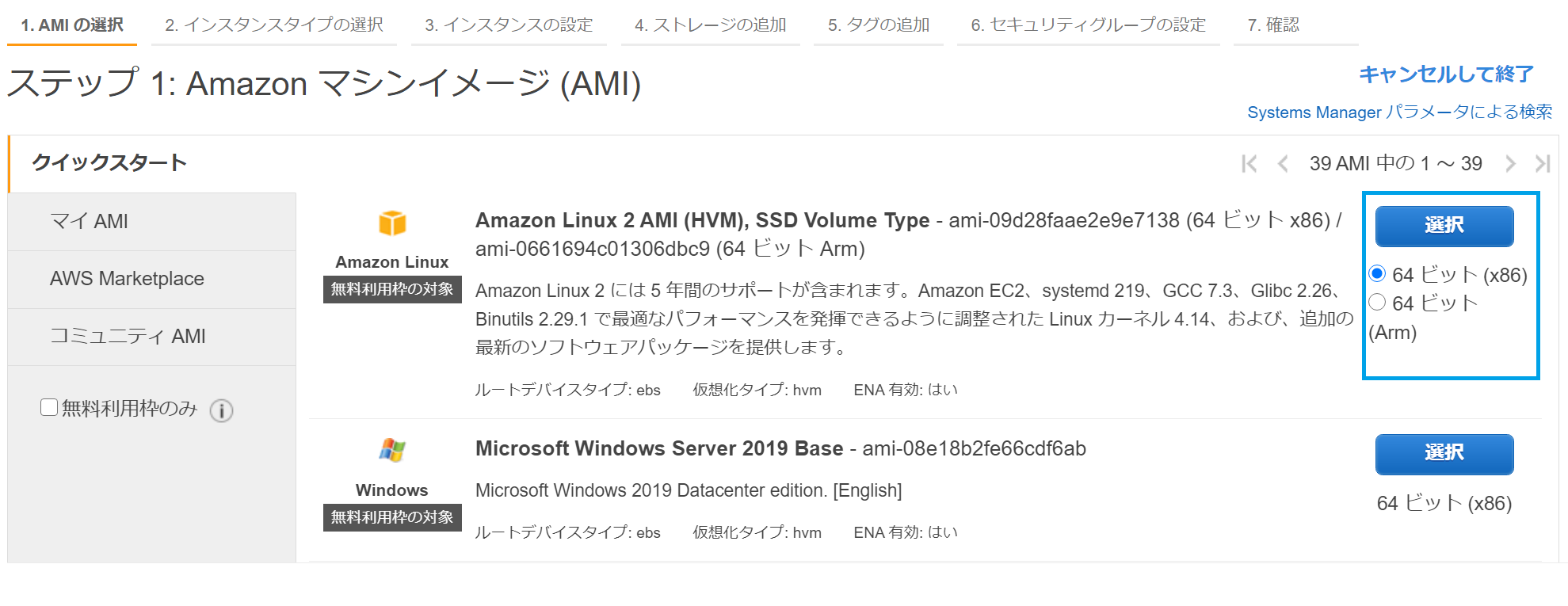
②AMIを選択する画面に移るので、一番上ので無料利用枠の「Amazon Linux 2 AMI (HVM), SSD Volume Type」「64bit(x86)」を選択します。
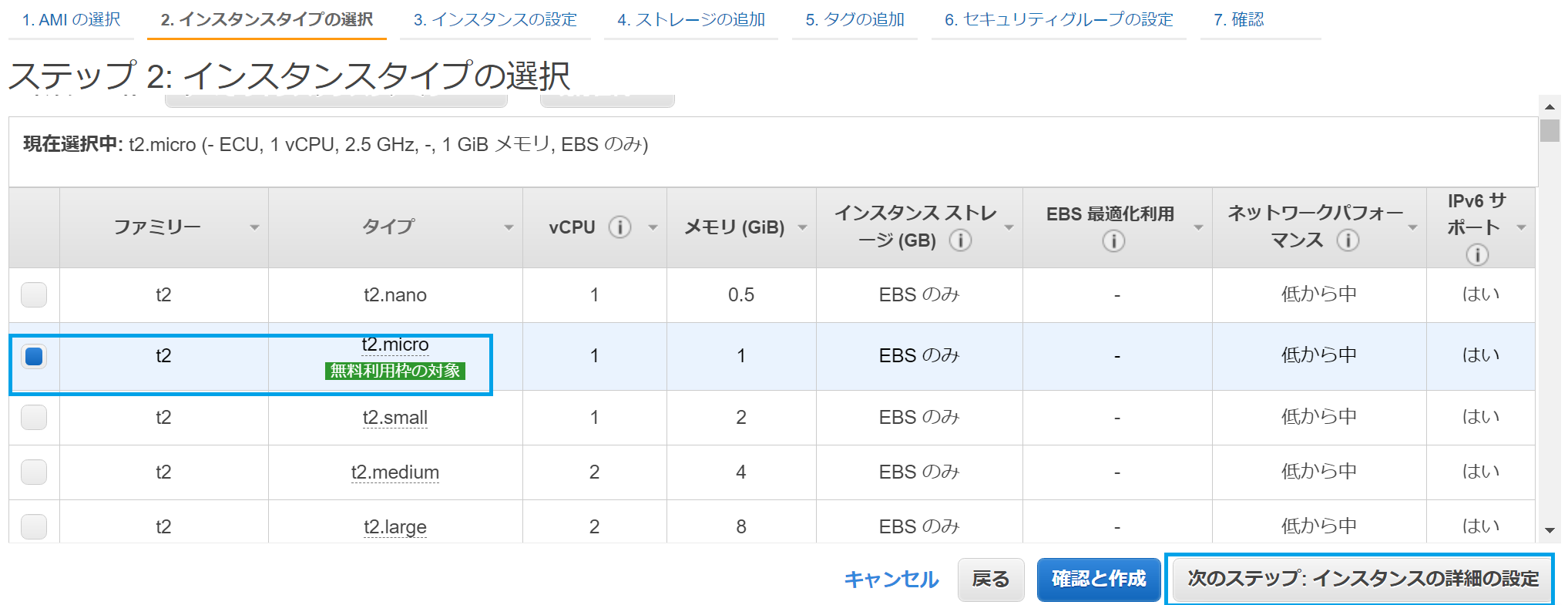
③インスタンスのタイプは「t2.micro」(無料利用枠の対象)を選択します。
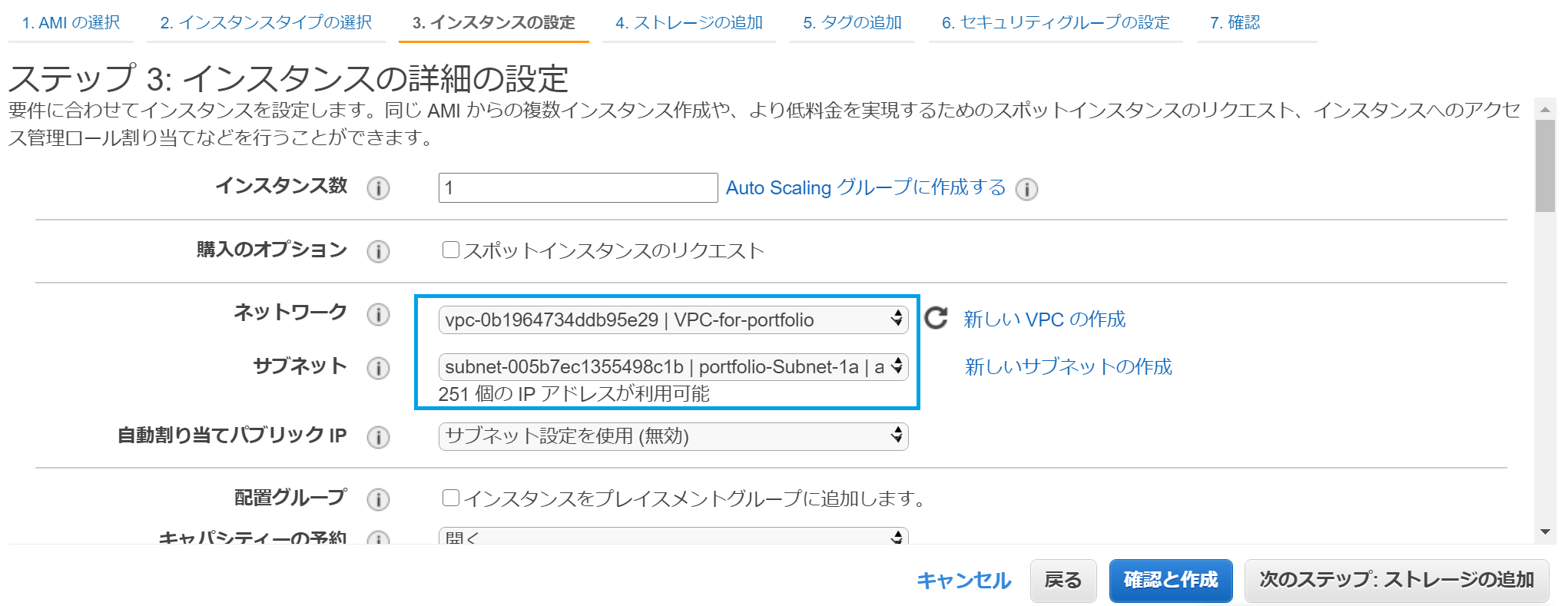
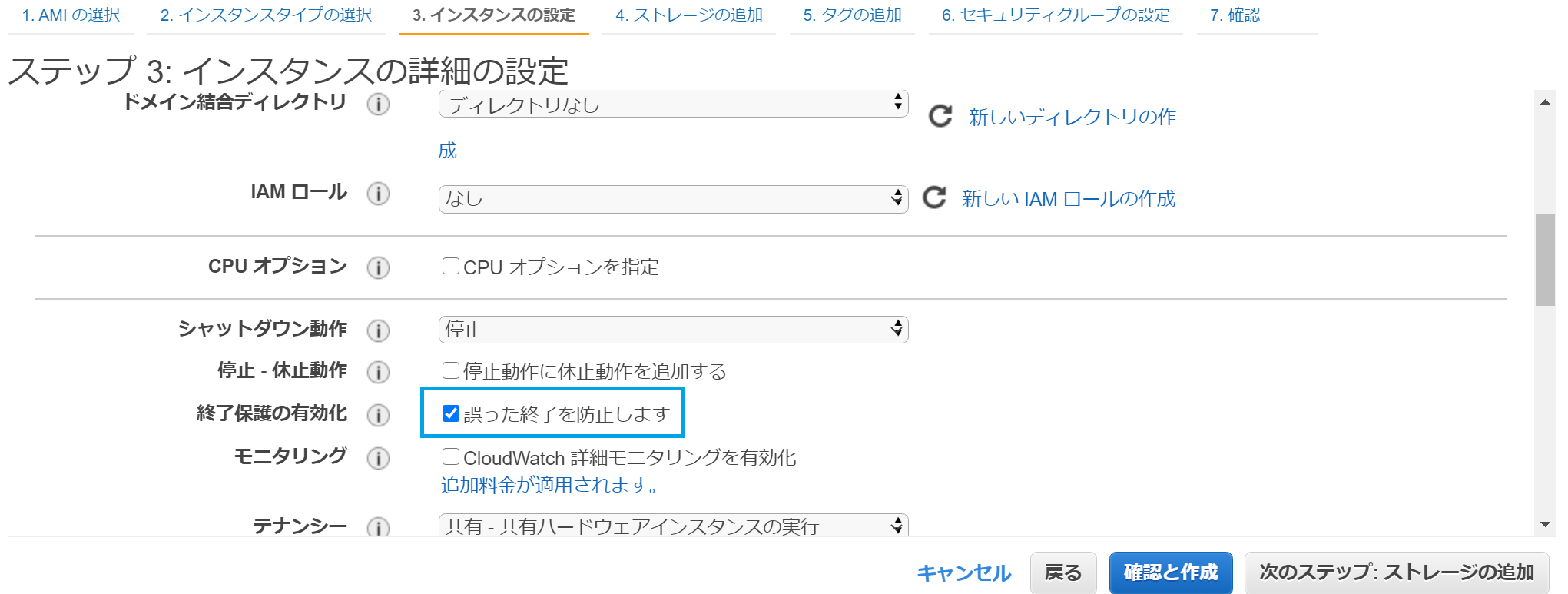
④画像の通りにインスタンスの詳細設定を記載
以下の通り項目に記載(変更点のみ記載)
④-①ネットワーク:「VPC_for_アプリ名」→「VPC_for_portfolio」
④-②サブネット:「アプリ名_Subnet_1a」→「portfolio_Subnet_1a」
④-③終了保護の有効化:「チェック入れる」
※それ以外はデフォルトのままで大丈夫です。
右下の「次のステップ:ストレージの追加」を選択。
⑤ストレージの追加はデフォルトのままで大丈夫です。
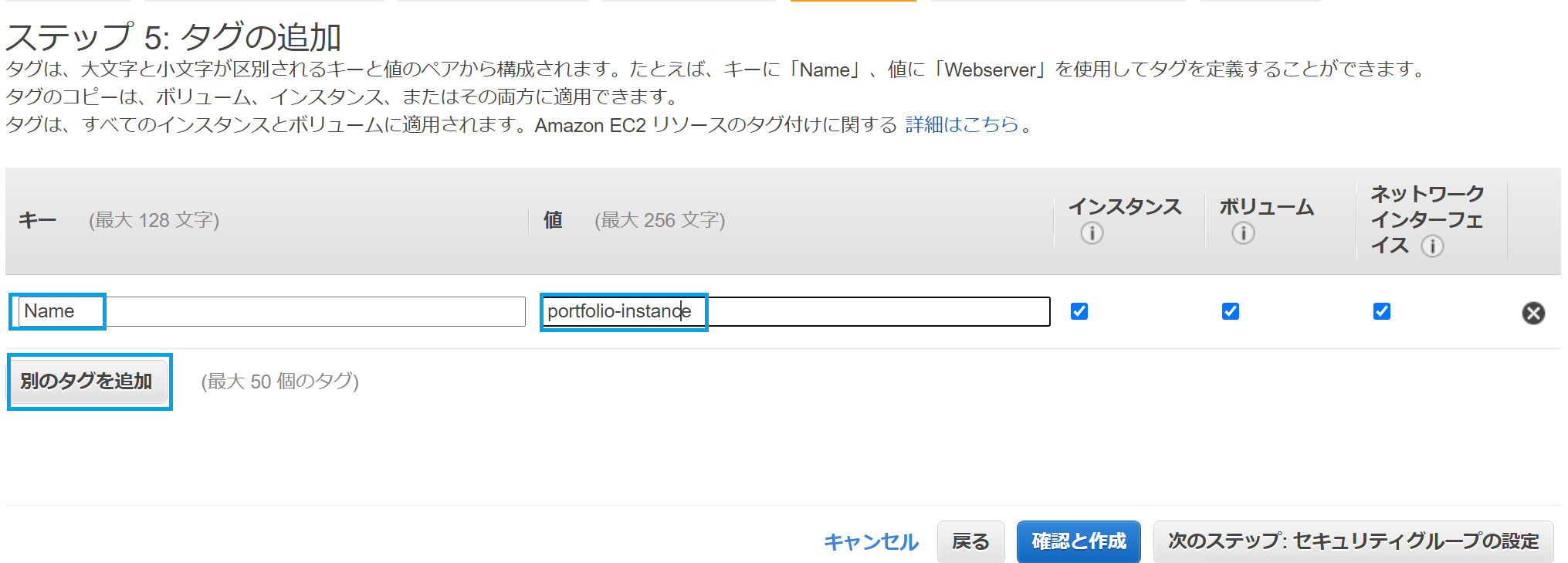
⑥「タグの追加」を選択し、Name:アプリ名(portfolio)-instanceと記載します。
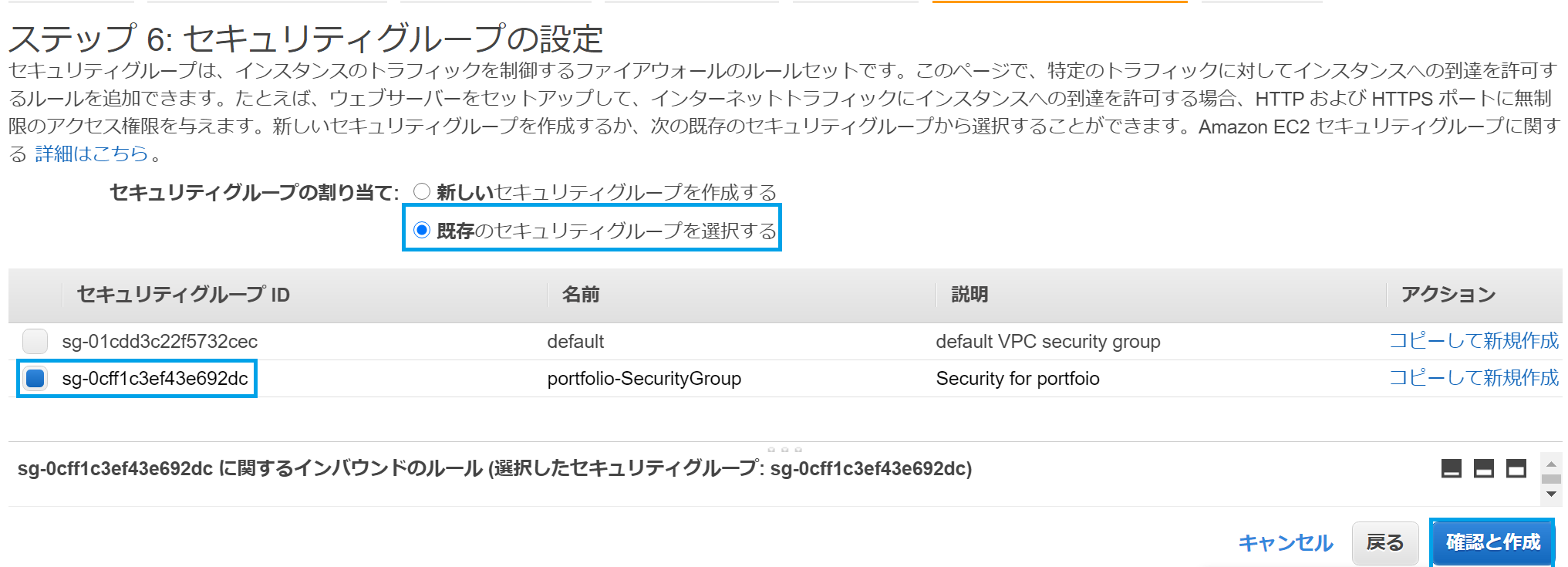
⑦セキュリティグループの設定
⑦-①セキュリティグループの割り当て:「既存のセキュリティグループを選択する」にチェック
⑦-②セキュリティグループで先ほど作成した「アプリ名-SecurityGroup」にチェック
右下の「確認と作成」を押下。
⑧「起動」を押下。
⑨キーペアは「新しいキーペアの作成」を選択し、キーペア名には「アプリ名」を記載します。その後「キーペアのダウンロード」を押下します。
これでEC2インスタンスの作成は終了です。
2.Elastic IPの作成・紐づけ
①左の一覧の「Elastic IP」を選択、「Elastic IPアドレスの作成」を押下。
②デフォルトの設定で「割り当て」を選択。
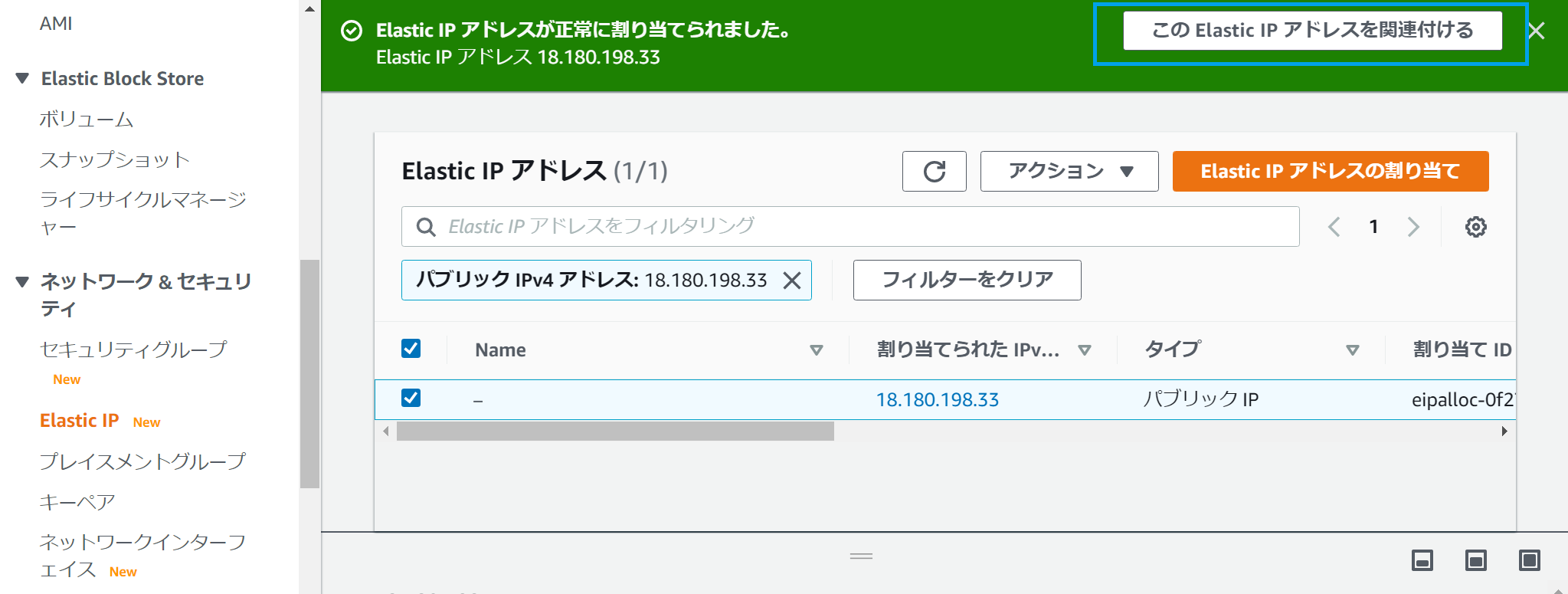
③割り当てたElastic IPをインスタンスに紐付けします。
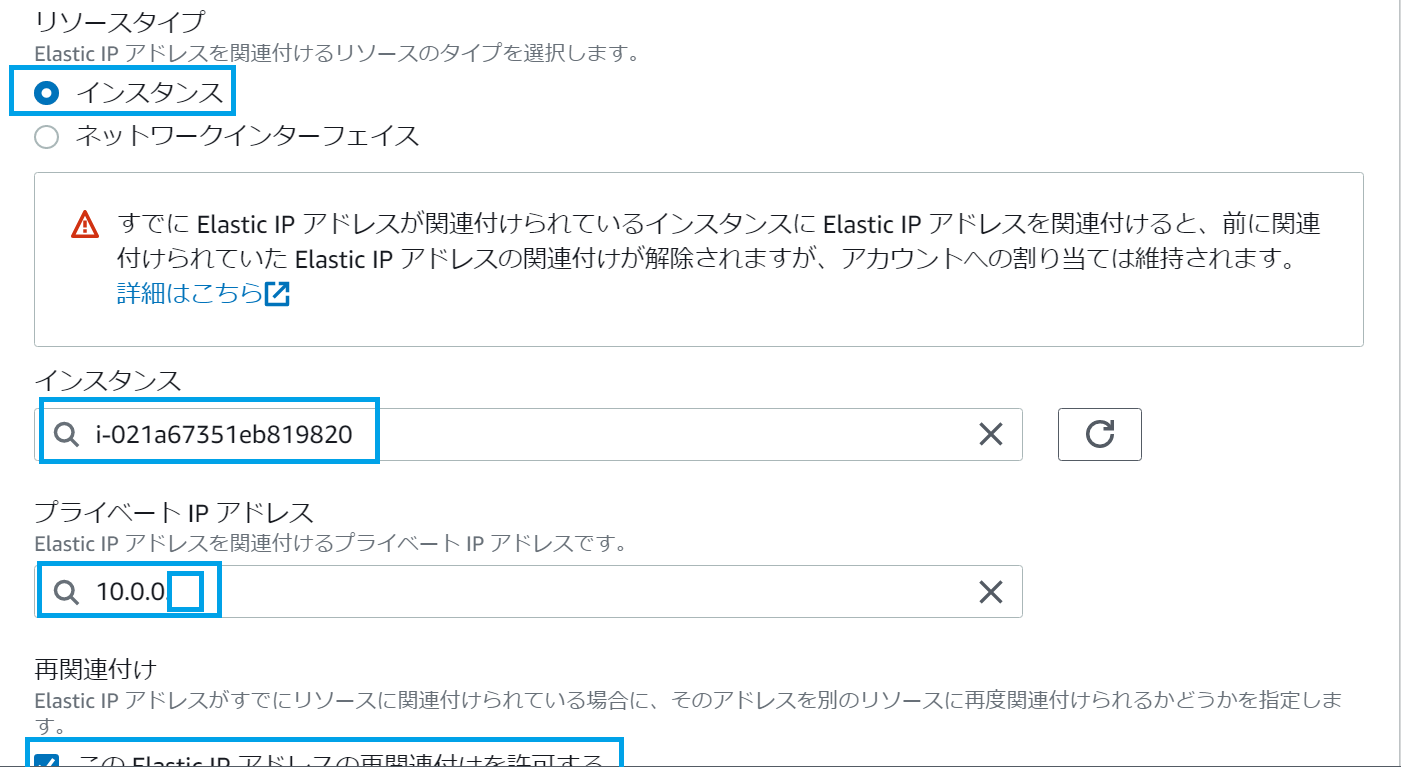
④画像の通り記載
④-①リソースタイプ:「インスタンス」
④-②インスタンス:「アプリ名-instance」を選択
④-③プライベート IP:「クリックして表示されるIPを選択」
④-④再関連付け:「チェック入れる」
右下の「関連付け」を押下。
以上でEC2インスタンスのパブリックIPが取得したElastic IPになっているかと思われます。
これでEC2の設定は終了です(o*。_。)oペコッ